Cara Memindahkan File PC ke Nox App Player
Cara Memindahkan File di Harddisk PC ke Nox App Player - Nox App Player adalah emulator Android yang populer. Mungkin sebagian banyak pembaca blog ini telah bosan melihat saya membahas mengenai Nox App Player. Dan sebelumnya saya sendiri telah membahas mengenai Cara Memindahkan File dari Nox App Player ke Komputer, namun karena banyaknya permintaan teman-teman maka dari itu saya tidak akan pernah bosan untuk membagikan tutorialnya.
Kali ini saya akan membagikan tutorial lengkap Cara Memindahkan File PC atau File Harddisk ke Nox App Player. Mungkin banyak yang bingung mengenai cara memasukan file dari komputer ke emulator Nox, karena Nox sendiri tidak menyediakan opsi Import File atau sejenisnya. Akan tetapi Nox hanya menyediakan opsi Import untuk Apk saja, sedangkan untuk file lainnya itu tidak tersedia.
Sama seperti pada artikel sebelumnya yaitu pada artikel Cara Memindahkan File dari Nox App Player ke Komputer, yaitu kita memanfaatkan aplikasi ES File Explorer untuk memindahkan file dari Nox ke PC, namun karena kali ini kita akan melakukan sebaliknya maka ada langkah tambahan.
Cara Memindahkan File di Harddisk PC ke Nox App Player
Pertama, Anda harus memancing agar muncul file Other pada direktori penyimpanan hardisk (C:\Users\NAMA_KOMPUTER\Nox_share\Other) Anda, yaitu dengan mengikuti langkah-langkah berikut ini.- Buka Nox App Player, selanjutnya klik pengaturan, pada menu Pengaturan umum centang Boot Root.
- Selanjutnya download dan install aplikasi ES File Explorer melalui Play Store.
- Buka aplikasi ES File Explorer, kemudian buka menu yang terletak di pojok kiri atas, cari dan aktifkan Penjelajah Root.
- Masuk ke Internal storage, cari file dokumen, apk atau lainnya untuk memancing munculnya folder Other di PC Anda. Klik dan tahan pada filenya selama beberapa saat, kemudian pilih Salin.
- Selanjutnya klik menu Lokal dan cari Perangkat atau Device, kemudian buka folder mnt, selanjutnya pilih folder shared, dan terakhir pilih folder Other, kemudian klik Tempel.
- Apabila ada notifikasi muncul, pilih Izinkan.
- Selanjutnya akan muncul folder baru di C:\Users\NAMA_KOMPUTER\Nox_share\Other.
- Selanjutnya cari file yang ingin Anda masukkan ke Nox, kemudian taruh file tersebut pada Folder Other di C:\Users\NAMA_KOMPUTER\Nox_share\Other.
- Kemudian buka Nox, buka ES File Explorer dan klik menu Lokal kemudian pada Device / Perangkat masuk ke folder mnt > shared > other.
- Dan terakhir, pindahkan file yang telah Anda pindahkan dari PC ke Nox ke Internal storage.
Sebelumnya, pastikan Nox App Player Anda dan aplikasi ES File Managernya adalah versi terbaru, pasalnya tutorial ini tidak akan bekerja apabila keduanya masih dalam versi lama.
Cara lain untuk memindahkan file dari PC ke Nox adalah dengan membuka Library pada PC Anda kemudian copy file yang ingin dipindahkan, paste atau tempelkan di C:\User\Administrator\Nox_share, kemudian untuk langkah pengambilan filenya sama dengan tutorial diatas, yaitu dengan masuk pada menu Lokal kemudian perangkat dan cari mnt > shared > other di ES File Manager.

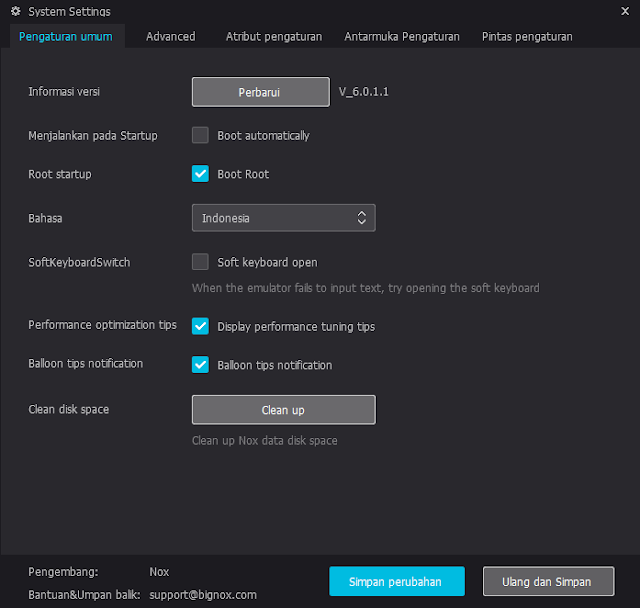
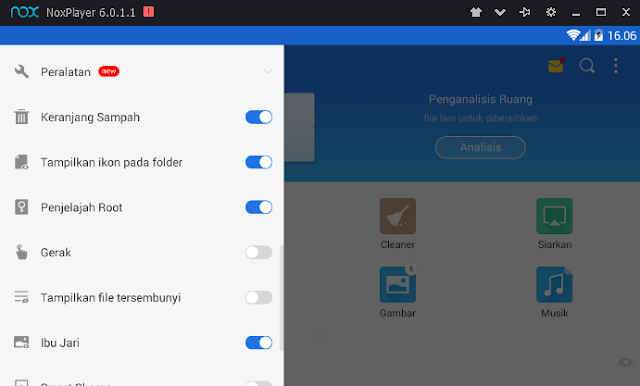
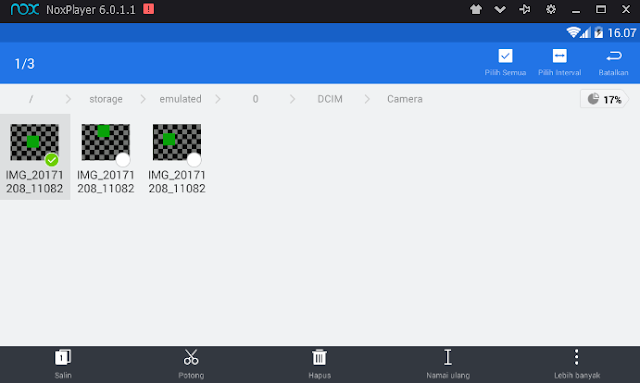
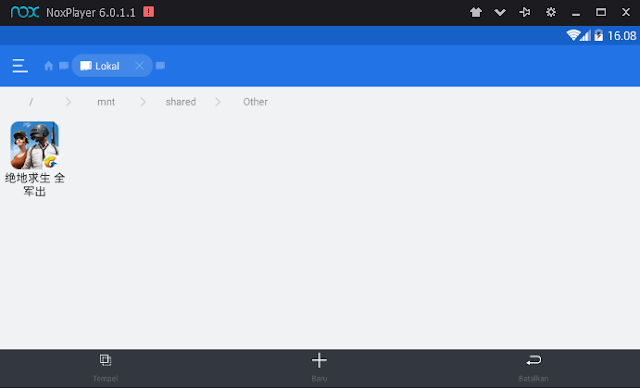
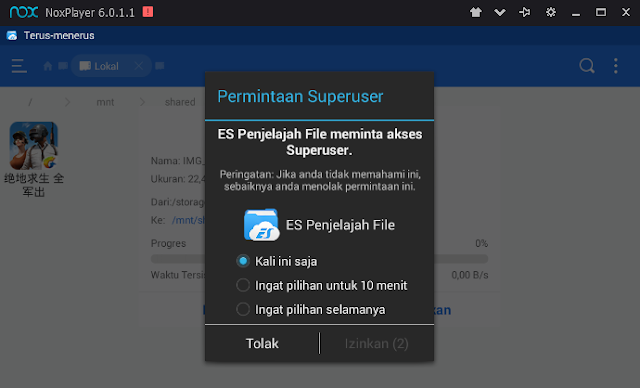


0 Komentar:
Posting Komentar
Centang Beri tahu saya untuk mendapatkan notifikasi balasan dari kami.
Berlangganan Posting Komentar [Atom]
<< Beranda